轻松搞定!Word 去除粘贴选项图标秘籍
在日常使用 Word 文档的过程中,您是否曾为粘贴后出现的粘贴选项图标而感到烦恼?别担心,今天就为您送上一份详细的攻略,教您如何巧妙地将其去除。
Word 软件作为我们常用的办公工具,其功能丰富多样,但有时一些小细节也会给我们带来困扰,比如粘贴后出现的粘贴选项图标,让我们一步步深入了解去除这个图标的方法。
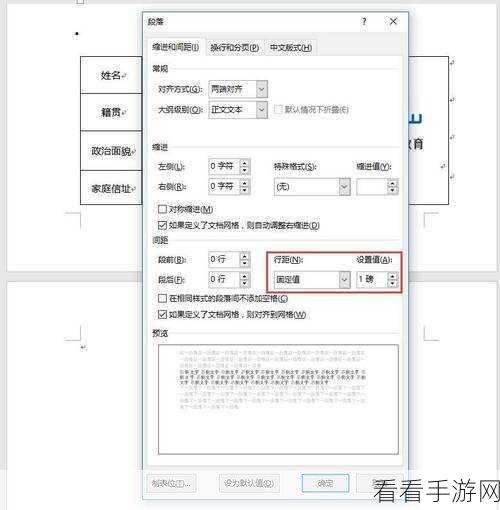
要去除 Word 粘贴后出现的粘贴选项图标,第一步,打开 Word 文档,点击左上角的“文件”选项,在弹出的菜单中,选择“选项”这一栏目。
在弹出的“Word 选项”对话框中,切换至“高级”选项卡,您会看到众多的设置选项。
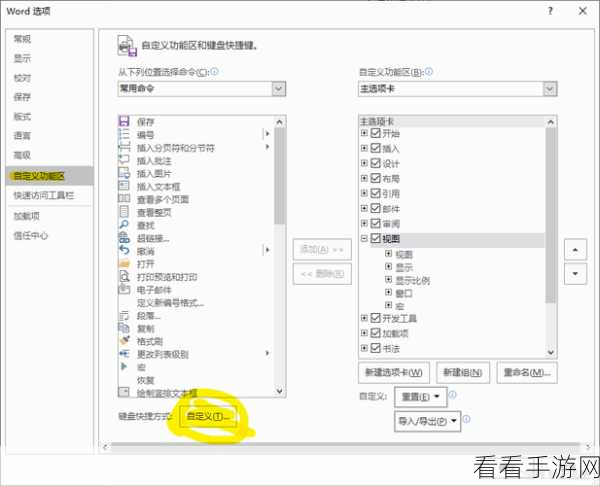
在“剪切、复制和粘贴”这一板块中,找到“粘贴内容时显示粘贴选项按钮”这一项。
将其前面的勾选框取消,点击“确定”按钮保存设置,这样,再次进行粘贴操作时,就不会再出现烦人的粘贴选项图标啦。
通过以上简单的几步操作,您就能够轻松解决 Word 中粘贴选项图标带来的困扰,让您的文档编辑工作更加顺畅高效。
参考来源:根据个人对 Word 软件的使用经验及相关知识整理。
